局部U盤盤符不顯示怎樣處理
發布時間:2023-01-12 文章來源:深度系統下載 瀏覽:
|
U盤的稱呼最早來源于朗科科技生產的一種新型存儲設備,名曰“優盤”,使用USB接口進行連接。U盤連接到電腦的USB接口后,U盤的資料可與電腦交換。而之后生產的類似技術的設備由于朗科已進行專利注冊,而不能再稱之為“優盤”,而改稱“U盤”。后來,U盤這個稱呼因其簡單易記而因而廣為人知,是移動存儲設備之一。現在市面上出現了許多支持多種端口的U盤,即三通U盤(USB電腦端口、iOS蘋果接口、安卓接口)。 部分U盤盤符不顯示怎么解決呢?其實小編聽到過很多網友說u盤不顯示盤符的問題,不過針對網友提出的部分U盤盤符不顯示的問題,小編有去查找過相關資料,u盤不顯示盤符有時候是因為顯示速度比較慢,造成了我們以為部分U盤盤符不顯示的假象,那么要怎么解決呢? 出現這個問題,大部分原因是:系統沒有給U盤分配盤符號或者是出現盤符速度太慢。下面是對應的解決方法: 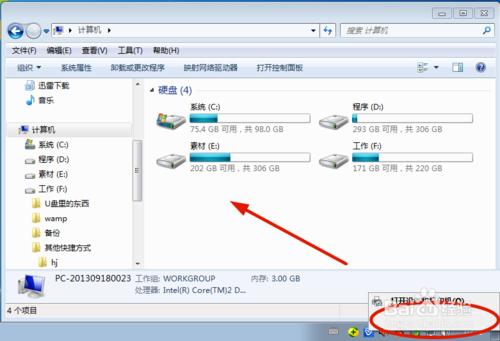 部分U盤盤符不顯示怎么解決圖1 方法/步驟 右鍵單擊“我的電腦”>>“管理”,進入“計算機管理界面”。 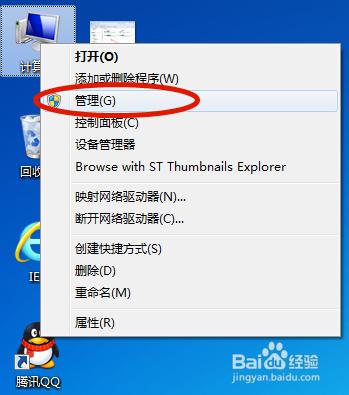 部分U盤盤符不顯示怎么解決圖2 在“計算機管理界面”中>>“磁盤管理”,可以看到U盤是識別出來了,但沒有磁盤盤符號。這里我們給U盤添加個磁盤盤符號。  部分U盤盤符不顯示怎么解決圖3 在界面中,右鍵單擊U盤項>>選擇“更改驅動器號和路徑”。  部分U盤盤符不顯示怎么解決圖4 點擊“添加”按鈕,進入下一步。 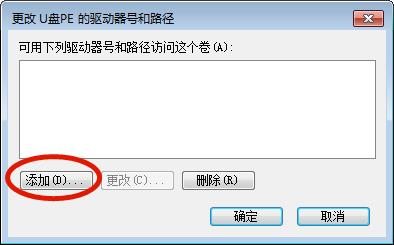 部分U盤盤符不顯示怎么解決圖5 選擇“分配以下驅動器號”,然后在右側的下拉框內,選擇驅動器磁盤號,然后后點擊“確定”按鈕。 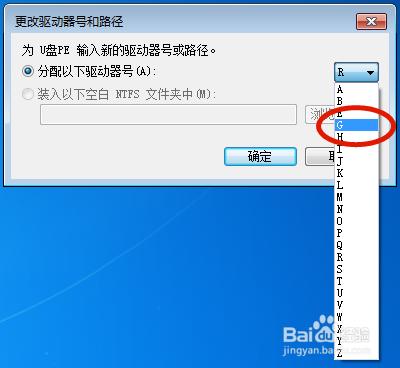 部分U盤盤符不顯示怎么解決圖6 最后重新打開“我的電腦”,這個猶抱琵琶半遮面的U盤盤符出現了吧 :) 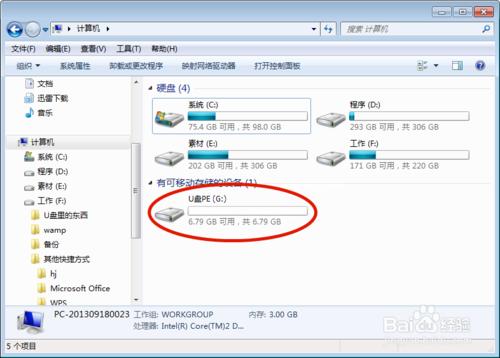 部分U盤盤符不顯示怎么解決圖7 如上所述的全部內容就是相關部分U盤盤符不顯示怎么解決了,如果你在使用U盤時遇到過:在電腦上插入U盤后,電腦已經識別到U盤,但在“我的電腦”中,卻發現u盤不顯示盤符的問題的話,就可以按照小編提供的方法去解決問題了。更多相關安裝u盤教程,記得關注我們的官網! U盤有USB接口,是USB設備。如果操作系統是WindowsXP/Vista/Win7/Linux/PrayayaQ3或是蘋果系統的話,將U盤直接插到機箱前面板或后面的USB接口上,系統就會自動識別。 |
相關文章
上一篇:電腦W7系統只認U盤設置辦法
下一篇:怎樣處理不能顯示U盤盤符的問題
本類教程排行
系統熱門教程
本熱門系統總排行


